Materiais e bandejas
Este capítulo contém informações sobre a colocação de materiais de impressão no equipamento.
![[Caution]](../../common/caution.png)
|
|
|
![[Warning]](../../common/warning.png)
|
|
|
O uso de materiais de impressão inflamáveis ou materiais estranhos deixados na impressora podem levar ao superaquecimento da unidade e, em casos raros, causar um incêndio. |
Visão geral da bandeja
Para alterar o tamanho, será necessário ajustar as guias de papel.

|
|
A unidade duplex é predefinida como Carta/LGL ou A4, dependendo do país. Para alterar o tamanho do papel, ajuste a guia conforme mostrado abaixo.
![[Caution]](../../common/caution.png)
|
|
|
Se você não ajustar a guia, isso pode causar registro do papel, inclinação na imagem ou obstrução do papel. |

![[Note]](../../common/note.png)
|
|
|
O indicador de quantidade de papel mostra a quantidade de papel na bandeja. 
|
Carregando o papel na bandeja/ bandeja opcional
-
Retire a bandeja de papel.
-
Flexione ou areje a borda da pilha de papel para separar as páginas antes de inseri-las no equipamento.

-
Coloque o papel com o lado a ser impresso voltado para baixo.

-
Desloque a guia de comprimento de papel até que toque levemente a extremidade da pilha de papel.
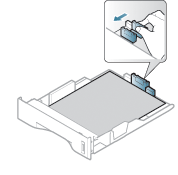
-
Pressione a guia de largura de papel e desloque-a até a borda da pilha de papel sem causar ondulações.
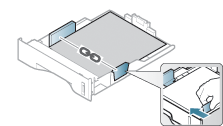
![[Note]](../../common/note.png)
-
Não empurre a guia de largura de papel ao ponto de o papel ficar ondulado.
-
Se a guia de largura de papel não for ajustada, obstruções poderão ocorrer.

-
Não use um papel com ondulações na borda da frente, isso poderia provocar uma obstrução de papel ou o papel pode ficar enrugado.

-
-
Insira a bandeja novamente no equipamento.
-
Defina o tipo de papel e o tamanho para a bandeja 1 (consulte Configurando o tamanho e o tipo do papel).
![[Note]](../../common/note.png)
As configurações feitas no driver do equipamento têm prioridade sobre as configurações do painel de controle.
-
Para imprimir a partir de um aplicativo, abra-o e inicie o menu de impressão.
-
Abra as (consulte Abrindo as preferências de impressão).
-
Pressione a guia em e selecione um tipo de papel apropriado.
-
Colocando na bandeja multifuncional
A bandeja multifuncional pode acomodar diversos tamanhos e tipos de materiais de impressão, como postais, cartões e envelopes.
![[Note]](../../common/note.png)
|
|
|
Dicas de utilização da bandeja multifuncional
|
-
Abra a bandeja multifuncional e desdobre a extensão da bandeja conforme o indicado.

-
Ajuste as guias de largura de papel da bandeja multifuncional à largura do papel.

-
Flexione ou ventile a borda da pilha de papel para separar as páginas antes de colocá-las no equipamento.

-
Coloque o papel. Pressione as guias de largura na bandeja multifuncional e ajuste-as de acordo com a largura do papel.

-
Defina o tipo de papel e o tamanho no painel de controle (consulte Configurando o tamanho e o tipo do papel).
![[Note]](../../common/note.png)
As configurações feitas no driver do equipamento têm prioridade sobre as configurações do painel de controle.
-
Para imprimir a partir de um aplicativo, abra-o e inicie o menu de impressão.
-
Abra as (consulte Abrindo as preferências de impressão).
-
Pressione a guia nas e selecione um tipo de papel apropriado.
Por exemplo, para usar etiquetas, defina o tipo do papel como .
-
Selecione na origem do papel e, em seguida, pressione .
-
Inicie a impressão no aplicativo.
-
Imprimindo em materiais especiais
A tabela abaixo mostra os materiais especiais adequados para cada bandeja.
Os tipos de materiais são mostrados nas . Selecione o tipo de material apropriado para obter a mais alta qualidade de impressão.
![[Note]](../../common/note.png)
|
|
|
Para verificar as gramaturas de papel para cada folha, consulte Especificações dos materiais de impressão .
|
Tipos |
Bandeja 1 |
Bandeja opcional |
Bandeja multifuncional |
|---|---|---|---|
|
|
● |
● |
● |
|
|
● |
● |
● |
|
|
● |
||
|
|
● |
● |
● |
|
|
● |
● |
● |
|
|
● |
||
|
|
● |
● |
● |
|
|
● |
||
|
|
● |
||
|
|
● |
||
|
|
● |
||
|
|
● |
||
|
|
● |
● |
● |
|
|
● |
● |
● |
( ●: incluído, em branco: não disponível)
Envelope
A impressão bem-sucedida em envelopes depende da sua qualidade.
Para imprimir em um envelope, posicione-o conforme mostrado na seguinte figura.
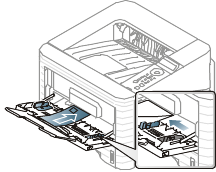
Se envelopes forem impressos com dobras, vincos ou linhas pretas grossas, abra a tampa posterior e abaixe a alavanca de pressão à direita cerca de 90 graus e tente imprimir novamente. Mantenha a tampa traseira aberta durante a impressão.

|
|
-
Ao selecionar envelopes, considere os seguintes fatores:
-
Peso: não deve exceder 90 g/m2. Caso contrário, podem ocorrer obstruções.
-
Estrutura: deve ser plana com menos de 6 mm de ondulações e não deve conter ar.
-
Condição: não podem conter rugas, cortes ou outros danos.
-
Temperatura: deve resistir ao calor e pressão da máquina durante a operação.
-
-
Use somente envelopes de boa qualidade, com dobras e vincos bem definidos.
-
Não use envelopes com selos.
-
Não use envelopes com grampos, fechos, aberturas, revestimentos, lacres adesivos ou outros materiais sintéticos.
-
Não use envelopes danificados ou mal confeccionados.
-
Certifique-se de que a junção em ambas as extremidades do envelope se estenda até o canto do envelope.
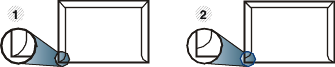
-
Aceitável
-
Não aceitável
-
-
Envelopes com faixas autocolantes ou com mais de uma aba dobrada sobre o lacre devem utilizar adesivos compatíveis com a temperatura de fusão da impressora durante 0,1 segundo (cerca de 170º C). As abas e faixas adicionais podem causar rugas, dobras ou obstruções e até mesmo danificar a unidade de fusão.
-
Para obter a melhor qualidade de impressão, posicione as margens com no mínimo 15 mm de distância das bordas do envelope.
-
Evite imprimir sobre a área onde as junções do envelope se encontram.
Transparência
Para não danificar o equipamento, use somente transparências recomendadas para impressoras a laser.
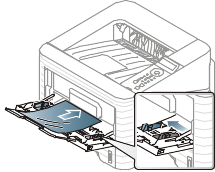
-
Deve resistir à temperatura de fusão da máquina.
-
Coloque as transparências sobre uma superfície plana depois de removê-las do equipamento.
-
Não deixe as transparências inutilizadas na bandeja de papel por muito tempo, pois isso pode causar manchas na impressão.
-
Para evitar manchas causadas pelo contato com os dedos, manipule as transparências com cuidado.
-
Para evitar esmaecimento, não exponha as transparências impressas à luz solar por muito tempo.
-
Verifique se as transparências não estão dobradas, enrugadas ou possuem bordas rasgadas.
-
Não use transparências que estejam descolando da folha posterior.
-
Para evitar que as transparências colem umas nas outras, não deixe que as folhas impressas sejam empilhadas ao saírem da impressora.
Etiquetas
Para não danificar o equipamento, use somente etiquetas projetadas para impressoras a laser.

-
Ao selecionar etiquetas, considere os seguintes fatores:
-
Adesivos: devem permanecer estáveis na temperatura de fusão do equipamento. Consulte as especificações do equipamento para visualizar a temperatura de fusão (aproximadamente 170 °C (338 °F)).
-
Disposição: use somente etiquetas sem o fundo exposto entre elas. As etiquetas poderão se destacar das folhas e causar obstruções graves.
-
Ondulações: devem permanecer niveladas com, no máximo, 13 mm de ondulação em qualquer direção.
-
Condição: não use etiquetas com rugas, bolhas ou outros sinais de separação.
-
-
Verifique se não há material adesivo exposto entre as etiquetas. As áreas expostas podem causar o descolamento das etiquetas durante a impressão, ocasionando obstruções. Os adesivos expostos também podem causar danos aos componentes do equipamento.
-
Não alimente uma folha de etiquetas na impressora mais de uma vez. A camada adesiva foi desenvolvida para passar apenas uma vez pelo equipamento.
-
Não use etiquetas que estejam se soltando da folha ou que apresentem rugas, bolhas ou outras imperfeições.
Cartolina / Papel de tamanho personalizado

-
No aplicativo, defina as margens a pelo menos 6,4 mm (0,25 pol.) de distância das bordas do material.
Papéis pré-impressos
Ao carregar papéis pré-impressos, o lado impresso deve estar voltado para cima com uma borda sem dobras na frente. Se ocorrerem problemas na alimentação, vire o papel ao contrário. Observe que a qualidade da impressão não é garantida.

-
Devem ser impressos com tinta resistente ao calor, que não derreta, vaporize ou emita substâncias perigosas quando submetida à temperatura de fusão do equipamento por 0,1 segundo (aproximadamente 170 °C (338 °F)).
-
Não devem ser inflamáveis nem causar danos aos cilindros do equipamento.
-
Antes de colocar papel timbrado/pré-impresso, verifique se a tinta do papel está seca. Durante o processo de fusão, a tinta úmida pode se soltar do papel pré-impresso, reduzindo a qualidade de impressão.
Configurando o tamanho e o tipo do papel
Após colocar o papel na bandeja, é necessário configurar o tipo e o tamanho do papel usando os botões no painel de controle.
![[Note]](../../common/note.png)
|
|
|
-
Pressione o botão
 () no painel de controle.
() no painel de controle. -
Pressione > > Selecione a bandeja desejada > .
-
Pressione > > Selecione a opção desejada > .
-
Pressione > > Selecione a opção desejada > .
-
Pressione
 () para voltar ao modo online.
() para voltar ao modo online.
![[Note]](../../common/note.png)
|
|
|
Se deseja usar papel de tamanho especial, como papel de cobrança na guia nas (consulte Abrindo as preferências de impressão). |
